Apache服务器配置实验报告
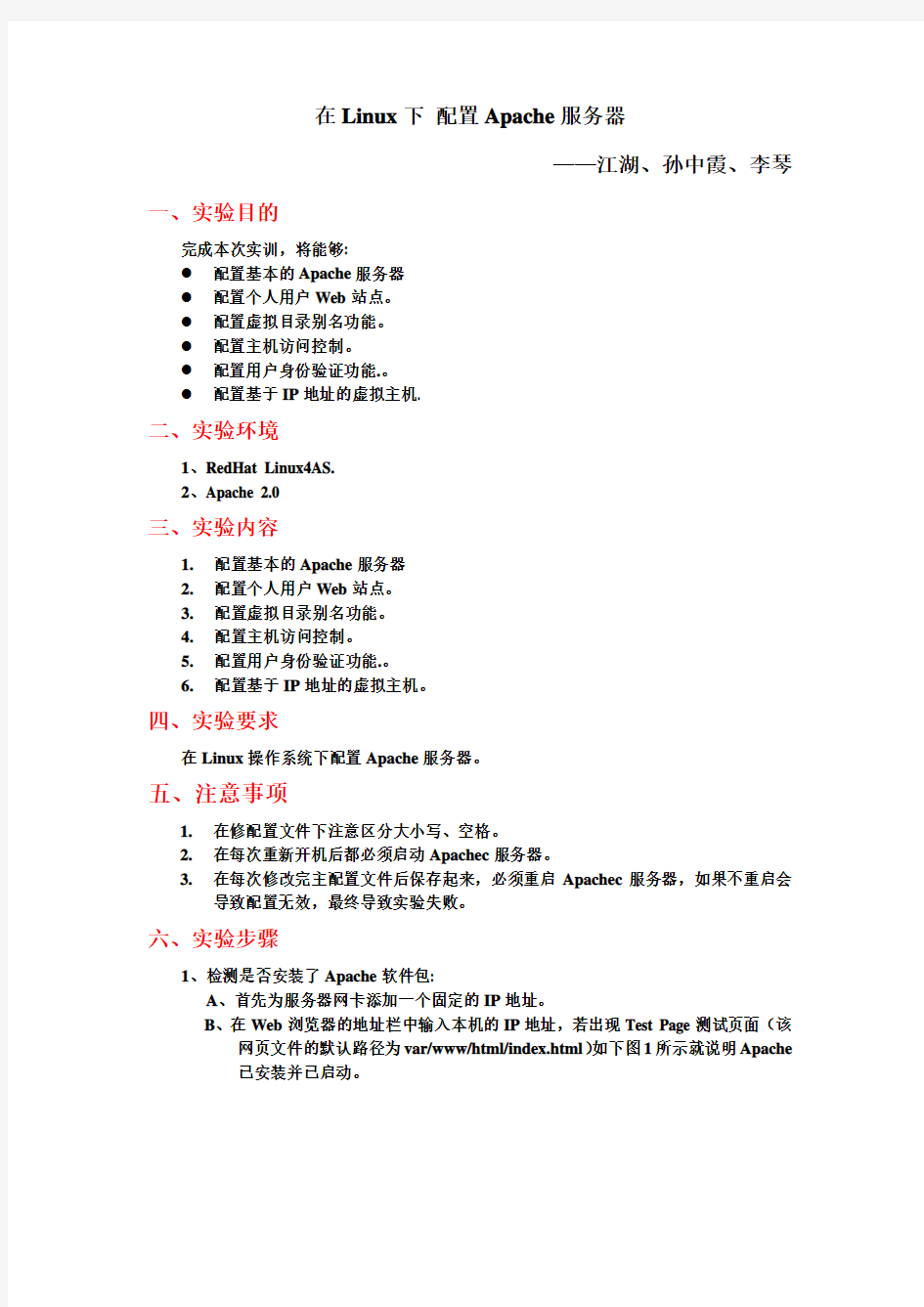
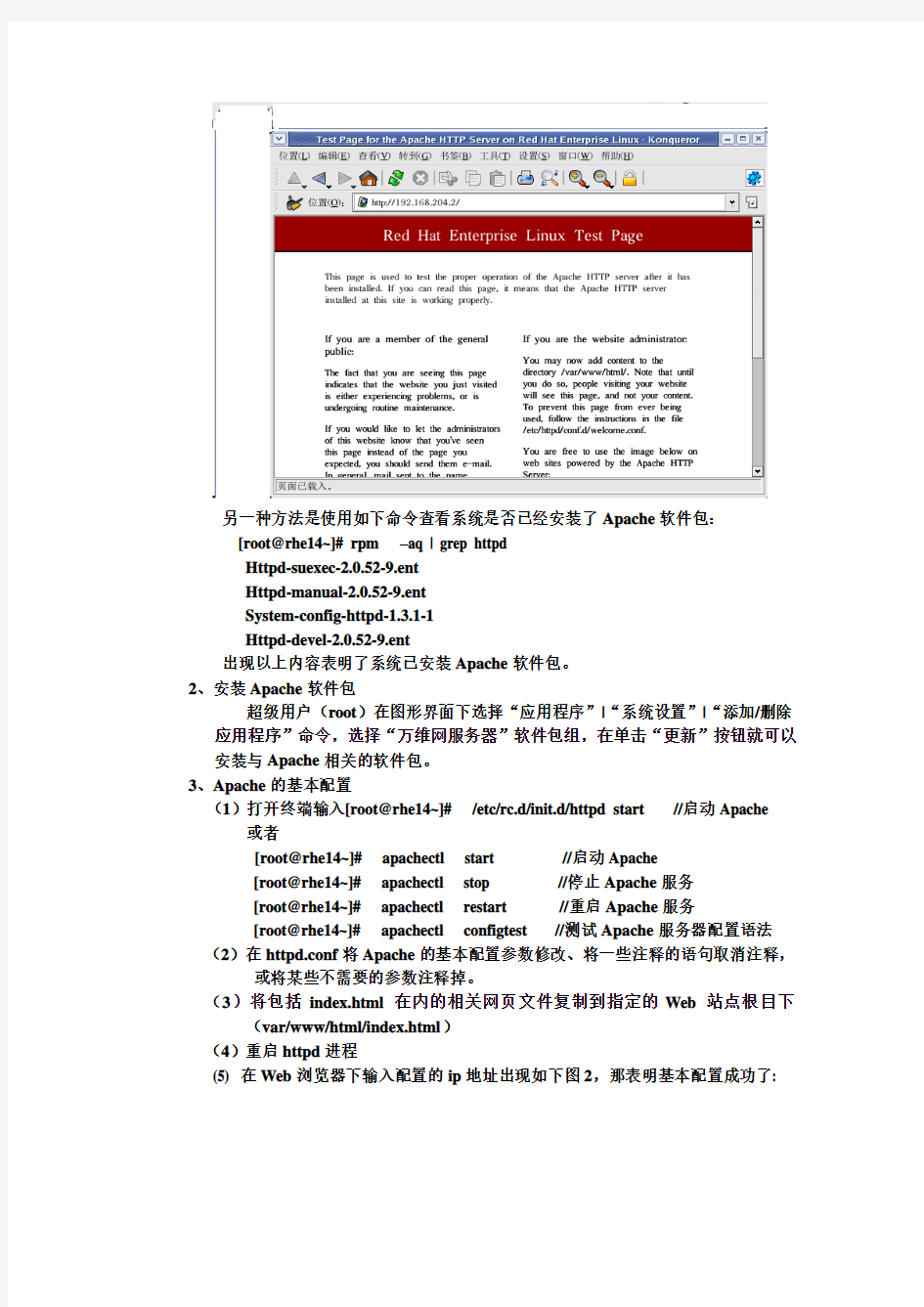
在Linux下配置Apache服务器
——江湖、孙中霞、李琴一、实验目的
完成本次实训,将能够:
●配置基本的Apache服务器
●配置个人用户Web站点。
●配置虚拟目录别名功能。
●配置主机访问控制。
●配置用户身份验证功能.。
●配置基于IP地址的虚拟主机.
二、实验环境
1、RedHat Linux4AS.
2、Apache 2.0
三、实验内容
1.配置基本的Apache服务器
2.配置个人用户Web站点。
3.配置虚拟目录别名功能。
4.配置主机访问控制。
5.配置用户身份验证功能.。
6.配置基于IP地址的虚拟主机。
四、实验要求
在Linux操作系统下配置Apache服务器。
五、注意事项
1.在修配置文件下注意区分大小写、空格。
2.在每次重新开机后都必须启动Apachec服务器。
3.在每次修改完主配置文件后保存起来,必须重启Apachec服务器,如果不重启会
导致配置无效,最终导致实验失败。
六、实验步骤
1、检测是否安装了Apache软件包:
A、首先为服务器网卡添加一个固定的IP地址。
B、在Web浏览器的地址栏中输入本机的IP地址,若出现Test Page测试页面(该
网页文件的默认路径为var/www/html/index.html)如下图1所示就说明Apache
已安装并已启动。
另一种方法是使用如下命令查看系统是否已经安装了Apache软件包:
[root@rhe14~]# rpm –aq | grep httpd
Httpd-suexec-2.0.52-9.ent
Httpd-manual-2.0.52-9.ent
System-config-httpd-1.3.1-1
Httpd-devel-2.0.52-9.ent
出现以上内容表明了系统已安装Apache软件包。
2、安装Apache软件包
超级用户(root)在图形界面下选择“应用程序”|“系统设置”|“添加/删除应用程序”命令,选择“万维网服务器”软件包组,在单击“更新”按钮就可以安装与Apache相关的软件包。
3、Apache的基本配置
(1)打开终端输入[root@rhe14~]# /etc/rc.d/init.d/httpd start //启动Apache 或者
[root@rhe14~]# apachectl start //启动Apache
[root@rhe14~]# apachectl stop //停止Apache服务
[root@rhe14~]# apachectl restart //重启Apache服务
[root@rhe14~]# apachectl configtest //测试Apache服务器配置语法(2)在httpd.conf将Apache的基本配置参数修改、将一些注释的语句取消注释,或将某些不需要的参数注释掉。
(3)将包括index.html在内的相关网页文件复制到指定的Web站点根目下(var/www/html/index.html)
(4)重启httpd进程
(5) 在Web浏览器下输入配置的ip地址出现如下图2,那表明基本配置成功了:
4、配置用户个人Web站点
(1)建立dxl用户,修改其默认主目录的权限,并在其下建立目录public_html.
[root@rhe14 ~]# useradd dxl
[root@rhe14 ~]# passwd dxl
[root@rhe14 ~]# chmod 711 /home/dxl //修改权限
[root@rhe14 ~]# cd /home/dxl
[root@rhe14 ~]# mkdir public_html //在dxl下创建public_html文件
[root@rhe14 ~]# chown dxl:dxl public_html
[root@rhe14 ~]# chcon –R –h –t httpd_sys_content_t /home/*/public_html
注:上面chown 是将public_html的拥有者设置为dxl用户和dxl用户组(2) 编辑文件/etc/httpd/conf/hpptd.conf,修改或添加如下语句:
UserDir disable root //不允许root用户使用自己的站点,也将此语句注释
掉
UserDir public_html // 配置对每个用户Web站点目录设置
AllowOverride FileInfo AuthConfig Limit
Options MultiView Indexes SymLinksIfOwnerMatch IncludesNoxec
Orrder allow,deny
Allow from all
Order deny, allow
Deny from all
(3)将编辑好的配置文件保存后重启httpd服务器。
(4)在Web浏览器地址栏中输入Http://192.168.204.2/~dxl/即可打开dxl用户的个人网站,如图3
5、别名和重定向
(1)在配置文件中找到/var/www/icons
(2)指定/var/tmp 目录别名为temp,并映射到文档根目录/var/www/html中,可在/etc/httpd/conf/httpd.conf文件中主服务器配置段中添加下列配置语句:
Alias /temp “/var/tmp”
Options Indexes
AllowOverride None
Orrder allow,deny
Allow from all
(3)保存添加的配置语句,再在终端命令窗口中执行如下命令重启httpd服务:
[root@rhe14 ~]# service httpd restart
(4)在Web浏览器地址栏输入Http://192.168.204.85/temp即可进入如下图4
(5)将Http://192.168.204.85/temp重定向到Http://192.168.204.25/other在文件的主服务器配置段添加如下语句:
Redirect 303 /temp Http://192.168.204.25/other
6、用户身份验证
(1) 在var/www/html创建test文件夹。
(2) 编辑Apache文件/etc/httpd/conf/hpptd.conf,
在主服务器配置段修改或添加以下语句:
Alias /test “/var/www/html/test
Options Indexes Multivews
AllowOverride Authconfig //允许在文件.htaccess中使用认证授权Order allow, deny
Allow from all
(3)在test文件夹下创建一个文档命名为.htaccess
(4)在.htaccess文档下添加如下语句:
Authname “sunzhongxia web”
Authtype Basic //设置认证类型为基本类型
AuthUserFile /var/www/html/test/.htpasswd
//指定验证时所采用的用户口令及位置Require Valid-user
(4)创建口令验证文件
要在/var/www/html/test/目录中创建一个口令文件.htpasswd,并添加一个用户szx,则在终端中进行如下操作:
[root@rhe14 ~]# htpasswd –c /var/www/html/test/.htpasswd szx
New password:
Re-type new password:
Adding password for user szx
(5) 重新启动Apache服务器在浏览器中输入http:// 192.168.204.2/test/出现如下图
7、配置虚拟主机
1、IP地址不同,单端口号相同的虚拟主机配置
(1)在同一网卡上绑定两个IP,配置如下:
[root@rhe14 ~]# ifconfig eth0 192.168.1.10 netmask 255.255.255.0
[root@rhe14 ~]# ifconfig eth0 192.168.1.100 netmask 255.255.255.0
(2) 编辑Apache文件/etc/httpd/conf/hpptd.conf,文件在虚拟主机配置段修改或添加
下列语句:
Listen 801
Listen 802 //添加端口
ServerAdmin webmaster@https://www.360docs.net/doc/8d8266990.html,
DocumentRoot /var/www/ipvhost1 // 文档根目录
SeverName 192.168.1.10 // 服务器名
Errorlog logs/192.168.1.10-error_log // 错误日志
CustomLog logs/192.168.1.10-access_log common //访问日志
ServerAdmin webmaster@https://www.360docs.net/doc/8d8266990.html,
DocumentRoot /var/www/ipvhost2
SeverName 192.168.1.100
Errorlog logs/192.168.1.100-error_log
CustomLog logs/192.168.1.100-access_log common
(3)创建两个虚拟主机的文档根目录及相应的测试面:
[root@rhe14 ~]# mkadir –p /var/www/ipvhost1
[root@rhe14 ~]# mkadir –p /var/www/ipvhost2
[root@rhe14 ~]# vi /avr/www/ipvhost1/index.html
[root@rhe14 ~]# vi /avr/www/ipvhost2/index.html
// 在/var/www/文件下创建ipvhost1,ipvhost2再在ipvhost1,ipvhost2创建网页文档并输入相应的内容
(4)重启Apache服务器,然后在进行虚拟主机测试,在web浏览器地址中分别输入http://192.168.1.10和http://192.168.1.100出现如下图所示就表明配置完成:
2、IP地址相同,单端口号不相同的虚拟主机配置
(1)为物理网卡配置一个IP地址.
[root@rhe14 ~]# ifconfig eth0 192.168.204.2 netmask 255.255.255.0
(2) 编辑Apache文件/etc/httpd/conf/hpptd.conf,文件在虚拟主机配置段修
改或添加如下语句:
Listen 801
Listen 802 //添加端口
ServerAdmin webmaster@https://www.360docs.net/doc/8d8266990.html,
DocumentRoot /var/www/ipvhost3 // 文档根目录
SeverName 192.168.204.2 // 服务器名
Errorlog logs/192.168.204.2-801-error_log // 错误日志
CustomLog logs/192.168.204.2-801-access_log common //访问日志
ServerAdmin webmaster@https://www.360docs.net/doc/8d8266990.html,
DocumentRoot /var/www/ipvhost4
SeverName 192.168.204.2
Errorlog logs/192.168.204.2-802-error_log
CustomLog logs/192.168.204.2-802-access_log common
(3) 创建两个虚拟主机的文档根目录及相应的测试面:
[root@rhe14 ~]# mkadir –p /var/www/ipvhost3
[root@rhe14 ~]# mkadir –p /var/www/ipvhost4
[root@rhe14 ~]# vi /avr/www/ipvhost1/index.html
[root@rhe14 ~]# vi /avr/www/ipvhost2/index.html
// 在/var/www/文件下创建ipvhost1,ipvhost2再在ipvhost3,ipvhost4创建
网页文档并输入相应的内容。
(4)重启Apache服务器,然后在进行虚拟主机测试,在web浏览器地址中分别输入http://192.168.1.10和http://192.168.1.100出现如下图
所示则表明配置成功。
七、实验总结
1、修改配置文件是整个实验过程中作重要的部分,如果把重要的配置文件
注释掉,就会导致Apache服务器重启失败。但如果把重要的配置文件
不取消注释就会导致配置失败。
2、在配置过程中会遇到问题如当配置完成后在web浏览器中打开时出现
“Forbidden”时说明你创建文件或者网页的权限有问题此时要把权限
修改为最高“777”。
3、当配置完成后在web浏览器中打开时出现“NOT FOUND”时就仔细
检查你的配置文件和在根目录下创建的文件或者网页命名是否一致,
检查根目录下是否存在你要打开的文件。
4、当在web浏览器中打开时出现如“载入http:192.168.204.2时生错”
时就检查你是否启动Apache服务器,输入的是否是刚开机是的ip。
5、当配置了虚拟主机时,必须在终端中输入“setenforce 0”此命令时才能
重启apache,要不然apache服务器重启会失败!
6、在试验中用到的.htaccess文件是Apache服务器上的一个设置文件它
是一个文本文件,可以使用任何文本编辑器进行编写。.htaccess的功
能包括设置网页密码、设置发生错误时出现的文件、改变首页的文件
名(如index.html)、禁止读取文件名、重新导向文件、加上MIME
类别、禁止列目录下的文件等。
7、.htpasswd是一个密码保护文件
WWW服务器配置实验报告
信息科学与技术学院实验报告 课程名称: 计算机网络应用技术教程实验项目: WWW服务器配置 实验地点:指导教师: 日期: 2013/10/29 实验类型:验证性实验(验证性实验综合性实验设计性实验)专业: 班级: 11级姓名: 学号: 一、实验目的及要求 1.实验目的: 1.正确理解WWW服务的运行机制,了解常用的wed服务器软件。 2.掌握IIS服务器的安装和管理,创建wed站点利用IIS在一台服务器上运行多个网站。 3.掌握虚拟机主机和虚拟目录的创建删除。 2.实验要求: 1.理解IIS服务的概念及其所具有的功能。 2.掌握IIS服务的安装方法。 3.掌握WWW服务的配置包括IP地址、端口号、默认文档、安全等设定,以及如何应用WWW服务的方法。 4.了解虚拟目录服务的作用。 二、实验仪器、设备或软件 1.实验仪器:电脑一台 三、实验内容及原理 1.实验内容: (1).学会安装IIS。 (2).掌握www服务器的配置和使用。 (3).创建虚拟目录。 2.实验原理: 万维网WWW(World Wide Web)服务,又称为Web服务,是目前TCP/IP互联网上最方便和最受欢迎的信息服务类型,是因特网上发展最快同时又使用最多的一项服务,目前已经进入广告、新闻、销售、电子商务与信息服务等诸多领域,它的出现是TCP/IP互联网发展中的一个里程碑。 WWW服务采用客户/服务器工作模式,客户机即浏览器(Browser),服务器即Web服务器,它以超文本标记语言(HTML)和超文本传输协议(HTTP)为基础,为用户提供界面一致的信息浏览系统。信息资源以页面(也称网页或Web页面)的形式存储在Web服务器上(通常称为Web站点),这些页面采用超文本方式对信息进行组织,页面之间通过超链接连接起来。这些通过超链接连接的页面信息既可以放
服务器配置方案v1.1
服务器配置方案
目录 服务器配置方案 (1) 第一章引言 (3) 1.1.编写目的 (3) 1.2.项目背景 (3) 第二章系统网络拓扑结构 (4) 第三章硬件需求 (6) 第四章软件需求 (7) 第五章网络需求 (8) 第六章云环境租用说明 (8)
第一章引言 1.1.编写目的 该文档针对工程造价类项目管理信息系统(以下简称项目管理系统)的实际情况,提出其服务器配置方案。方案的制定本着满足用户实际需要并降低资金投入的原则,需要满足从硬件、网络、软件、安全等方面进行阐述,提供主推方案和备选方案,以便用户根据自身特点进行决策。 1.2.现状和目标 工程造价类项目管理信息系统建设的主要目的是:建立对造价项目的全生命周期管理,包括从项目的启发到项目的后评估,对项目的各里程碑阶段提供信息化支撑手段;统一管理造价项目的各类信息,做到安全存储、有效统计、有效分析;实现造价项目相关流程的信息化,提高流程的流转效率,降低因纸质流程所带来的效率低下和非增值工作的浪费。因此系统的运行需要满足以下目标: 用户在内外网均可访问:公司的员工可以在公司局域网和Internet上均能够访问使用系统; 高可用性:当其中运行着的一台服务器出现故障无法启动时,另一台备份服务器会迅速的自动启动并运行(一般为2分钟左右),从而保证整 个系统的正常运行。 扩展性:整个网络以及硬件环境须具有可扩展性,满足公司用户能正常流畅的实用系统。比如存储能能扩展满足日益增长公司业务需求等。 项目管理系统适用于以项目管理为主线贯穿销售、人资、客服等环节业务的管理。用户范围包括造价项目相关的所有人员,目前公司员工240多人,预计在2015年员工总人数达到300人以上,因此系统实用规模预计支持在线用户200人,并发用户50人。 公司目前硬件环境如下:
FTP服务器配置实验报告
F T P服务器配置实验报告 Prepared on 22 November 2020
实验报告 课程:计算机网络实验 实验名称: FTP服务器配置与管理 系别 : 电子信息工程系 实验日期 : 专业班级 : 03通信师 组别 : 第10组 实验报告日期 : 姓名 : 学号 : (40) (41) 报告退发 : ( 订正、重做 ) 第1页共 12 页 FTP服务器配置与管理 一.题目: FTP服务器配置与管理 二.环境: Sever2000 三.试验目的 1.掌握FTP服务的基本概念与工作原理 2.懂得安装FTP服务器的过程 3.配置与管理FTP服务器 四.试验内容及步骤 1.的安装,具体步骤如下: (1)运行“控制面板”中的“添加或删除程序”,点击“添加/ 删除Windows组件”按钮。 第 2 页共 12页 (2)在出现组件安装向导中,选择“Internet信息服务 (IIS)”,单击“下一步”开始安装,单击“完成”结 束。 第 3 页共 12 页 系统自动安装组件,完成安装后,系统在“开始”/“程序”/“管理工具”程序组中会添加一项“Internet服务管理器”,此时服务器的WWW、FTP等服务会自动启动。 2.设置FTP站点 第 4 页共 12 页 (1)使用IIS默认站点
①将制作好的主页文件(html文件)复制到 \Inetpub\ftproot目录,该目录是安装程序为默认FTP站点 预设的发布目录。 ②将主页文件的名称改为。IIS默认要打开的主页文件是 或,而不是一般常用的。 完成这两个步骤后,打开本机或客户机浏览器,在地址栏 中输入FTP服务器的 IP地址()或主机的FQDN名字(前 提是DNS服务器中有该主机的记录),就会以匿名的方式 登录到FTP服务器,根据权限的设置就可以进行文件的上 传和下载了。 (2)添加新的FTP站点 ①打开“Internet信息服务窗口”,鼠标右键单击要创建 新站点的计算机,在弹出菜单中选择“新建”/“FTP站 点”,出现“FTP站点创建向导”,单击“下一步”继 续。 第 5 页共 12 页 ②输入FTP站点说明,单击下一步 第 6 页共 12 页 ③ 单击下一步 ④指定FTP输入主目录的路径(如选择新建文件夹),单击下一步 第 7 页共 12 页 ⑤设置访问权限为读取和写入,并单击下一步,完成FTP站点创建向导 第 8 页共 12 页 站点的管理 (1)本地管理 通过“开始”/“程序”/“管理工具”/“Internet服务管理 器”,打开如图9-1的“Internet信息服务”窗口,在要管 理的FTP站点上单击鼠标右键,选择“属性”命令,出现如下 图所示对话框。 第 9 页共 12 页 ①“FTP站点”属性页 IP地址:设置此站点的IP地址,即本服务器的IP地址。 如果服务器设置了两个以上的IP站点,可以任选一个。FTP 站点可以与Web站点共用IP地址以及DNS名称,但不能设置 使用相同的TCP端口。 TCP端口:FTP服务器默认使用TCP协议的21端口,(若端口号21以被配置,则需更改此端口,用户在连接到此站点时,
(完整版)阵列服务器配置要求
阵列服务器配置要求一、一台磁盘阵列,配置如下: 平均传输率(MB/s) 200 高速缓存512MB 平均无故障时间(MTBF)500000小时以上操作系统支持Windows /2000/2003 外接主机通道2 X 1Gb iSCSI RAID支持0,1,3,5,10 单机磁盘数量(个) 14 内置硬盘接口Ultra 3 SCSI,SATA 其他规格认证CE,FCC 电源及功率AC 220V 双冗余,热交换电源 冗余风扇 扩展磁盘柜 相关配件及其他附件 容量8T 二、一套虚拟主机软件,配置如下: ◇WEB服务软件:IIS、Apache ◇FTP上传软件:Serv-U、pureFTP ◇邮局服务软件:IMAIL、WEBMAIL ◇数据库软件:MSSQL、MySQL
◇DNS服务软件:Win自带的DNS服务、MyDNS、本公司的WinMyDNS ◇支持脚本:asp,https://www.360docs.net/doc/8d8266990.html,,php,cgi,jsp等所有可在iis或apache下运行的脚本 ◇虚拟主机在线开通、删除、修改、升级 ◇MSSQL数据库在线开通、删除、修改、升级 ◇MySQL数据库在线开通、删除、修改、升级 ◇支持四家邮局在线开通、删除、修改、升级 ◇独立虚拟主机控制面板,支持域名绑定、设置默认首页、修改FTP密码、WEB上传、修改MSSQL密码、修改MySQL密码、自定义404等错误页面、脚本错误信息设置、修改邮局密码、Web 日志下载、ASP脚本加密、文件解压缩 ◇独立的主控端WEB服务器集中管理平台 ◇支持服务器集中监控 ◇所有服务器IIS及FTP保中自动备份及恢复 ◇所有服务器的IIS、FTP、MSSQL、MySQL、DNS、NT帐户、NT文件夹集中WEB管理功能 单位:南京师范大学教务处 联系人:鄢放83598787
搭建Apache服务器
实训时间:2010年6月28日上午 搭建Apache服务器 实验目的 1.掌握配置用户个人站点的方法; 2.掌握配置目录访问控制与用户认证的方法; 3.掌握基于IP地址不同端口的虚拟主机的架设方法; 4.掌握基于不同IP地址的虚拟主机的架设方法; 实验内容 根据Apache服务器的默认设置,Web站点的相关文件保存在/var/www目录,而Web站点的日志文件保存于/var/log/httpd目录。安装安装Apache服务并进行相应的设置。 实验准备 两台计算机,一台安装RHEL Server5,另一台安装Windows XP。 一、建立Apache服务器的应用环境 1.安装Apache服务器软件包 (1)以超级用户登录到字符界面,输入“rpm -qa|grep httpd”命令,查看是否已安装Apache软件包,如没安装,则进行下一步。 (2)利用mount命令挂载安装光盘,依次输入如下命令: mount -t iso9660 /dev/cdrom /mnt rpm –ivh /mnt/Server/apr-1.2.7-11.i386.rpm rpm –ivh /mnt/Server/apr-util-1.2.7-6.i386.rpm rpm –ivh /mnt/Server/httpd-2.2.3-6.el5.i386.rpm 2.设置RHEL Server5计算机,其IP地址为192.168.0.10,子网掩码为255.255.255.0;允 许www服务通过防火墙,关闭SELinux,并启动Apache服务器。 (1)超级用户在字符界面输入“setup”命令,启动文字模式的系统设置程序。使用方向键将光标移至“Network configuration”(网络配置)选项,按回车,显示网卡信息。(2)选中网卡,再次按回车,出现网卡配置界面,按Tab键将光标移至“Use DHCP” 后的“*”,按[Space]键取消选择,然后在“Static IP”后输入IP地址“192.168.0.10”,在“Netmask”后输入掩码“255.255.255.0”。然后按Tab键将光标移至“OK”按钮按回车键,保存网卡设置。 (3)回到网卡设备选择界面,移动光标至“Quit”按回车。回到工具选择界面,选择“Firewall configration”(防火墙配置)选项按回车,出现防火墙配置界面,移动光标至“Disabled”,并按【Space】键选择此项。 (4)移动光标至“Customize”按钮按回车,出现防火墙自定义配置界面,选中“www” 选项。最后关闭此程序。 (5)为让系统设置起效,重启计算机。 3.测试Apache服务器。 在Windows计算机中启动IE浏览器,在地址栏中输入RHEL Server5主机的IP地址,将显示/var/www/html目录下index.html文件的内容。 二、配置个人Web站点。 1.配置Apach服务器,允许Linux用户架设其个人Web站点。 超级用户首先备份配置文件httpd.conf,输入命令“cp /etc/httpd/conf/httpd.conf /etc/httpd/conf/httpd.back”,以保证即使Apache服务器的配置错误也可以恢复初始设置。(1)输入“vi /etc/httpd/conf/httpd.conf”。 (2)在vi 命令模式下输入“/mod_userdir.c”按回车,查找文件中的“mod_userdir.c”字符
Apache服务器配置实验报告
在Linux下配置Apache服务器 一、实验目的 完成本次实训,将能够: ●配置基本的Apache服务器 ●配置个人用户Web站点。 ●配置虚拟目录别名功能。 ●配置主机访问控制。 ●配置用户身份验证功能.。 ●配置基于IP地址的虚拟主机. 二、实验环境 1、RedHat Linux4AS. 2、Apache 2.0 三、实验内容 1.配置基本的Apache服务器 2.配置个人用户Web站点。 3.配置虚拟目录别名功能。 4.配置主机访问控制。 5.配置用户身份验证功能.。 6.配置基于IP地址的虚拟主机。 四、实验要求 在Linux操作系统下配置Apache服务器。 五、注意事项 1.在修配置文件下注意区分大小写、空格。 2.在每次重新开机后都必须启动Apachec服务器。 3.在每次修改完主配置文件后保存起来,必须重启Apachec服务器,如果不重启会 导致配置无效,最终导致实验失败。 六、实验步骤 1、检测是否安装了Apache软件包: A、首先为服务器网卡添加一个固定的IP地址。 B、在Web浏览器的地址栏中输入本机的IP地址,若出现Test Page测试页面(该 网页文件的默认路径为var/www/html/index.html)如下图1所示就说明Apache 已安装并已启动。
另一种方法是使用如下命令查看系统是否已经安装了Apache软件包: [root@rhe14~]# rpm –aq | grep httpd Httpd-suexec-2.0.52-9.ent Httpd-manual-2.0.52-9.ent System-config-httpd-1.3.1-1 Httpd-devel-2.0.52-9.ent 出现以上内容表明了系统已安装Apache软件包。 2、安装Apache软件包 超级用户(root)在图形界面下选择“应用程序”|“系统设置”|“添加/删除应用程序”命令,选择“万维网服务器”软件包组,在单击“更新”按钮就可以安装与Apache相关的软件包。 3、Apache的基本配置 (1)打开终端输入[root@rhe14~]# /etc/rc.d/init.d/httpd start //启动Apache 或者 [root@rhe14~]# apachectl start //启动Apache [root@rhe14~]# apachectl stop //停止Apache服务 [root@rhe14~]# apachectl restart //重启Apache服务 [root@rhe14~]# apachectl configtest //测试Apache服务器配置语法(2)在httpd.conf将Apache的基本配置参数修改、将一些注释的语句取消注释,或将某些不需要的参数注释掉。 (3)将包括index.html在内的相关网页文件复制到指定的Web站点根目下(var/www/html/index.html) (4)重启httpd进程 (5) 在Web浏览器下输入配置的ip地址出现如下图2,那表明基本配置成功了:
服务器部署方案
FMScms网站包含2个部分,即为客户端和服务端。 客户端:网站前台+网站后台 服务端:FMS直播软件和组件 FMS主播系统工作图解 FMS主播系统服务器架构以及硬件级宽带需求说明 FMS服务器安排需要两部分,WEB服务器以及FMS直播服务器,即为开始所说的用程序的2部分。 WEB服务器的作用是用来安装承载用户访问的客户端(网站或者移动端前台) FMS直播服务器的作用是用来接收处理并发布直播视频流 一般来说,WEB服务器的要求不高,普通的服务器或者云主机就可以满足需求,FMS服务器相对来说带宽要求较高,硬件要求:市面上配置不错的独立服务器即可满足,当然还是推荐SSD固态硬盘。 服务架构图
服务器架构方案一: FMS直播中可以通过调整视频直播品质来调整带宽占用大小(视频品质数值范围1-100,数值越小品质越差) 1、通常一个在线观众要流畅清晰的观看标清视频需要大概30k~40k的带宽流量。 2、带宽的换算方法是128k的流量需要1M的网络带宽。 3、服务器所要负载的带宽是按可承载的最高并发流量计算出来的。并发流量是指同时访问资源的流量值, 如果是利用FMS技术,要想满足并发流量的需求就需要将流量累加。如100人同时访问视频资源则可计算出:100人 * 30k = 3000k 3000k ÷ 128k/M = 23.4M(约20M带宽) 如果网站的视频观众最高并发量时达到100人,就需要至少20M的带宽; 如果网站的视频观众最高并发量时达到1000人,就需要至少200M的带宽; 如果网站的视频观众最高并发量时达到5000人,就需要至少1000M的带宽; 推荐服务器: 服务器的配置重点在于带宽,根据市场了解G端口<1000M带宽>的服务器 推荐硬件配置 固态硬盘,大内存即可,CPU占用率相对较低,目前没有一定数量的真实用户,暂时不能测试出对服务器硬 件的消耗值,不过16G内存的服务器承载5000人同时观看直播。 服务器架构方案二:
web服务器的配置实验报告doc
web服务器的配置实验报告 篇一:计算机网络实验报告——Web服务器的配置 实验2 web服务器配置 一、实验目的: 掌握如何使用windows XX server的IIS5.0配置出web 服务器 二、实验内容: 1、创建一个web站点,并且可以实现在别人的计算机上访问该站点 2、使用不同的ip建立多个站点 3、在一个站点下建立多个子站点(使用虚拟目录实现) 4、在同一个套接字(即ip地址+端口)上建立多个站点(使用加主机头名方法实现) 5、对站点进行安全管理(如浏览权限、帐号的使用、ip地址的设定) 三、实验要求: 一定要保证让别人正常的访问你建立的站点,并使实验结果达到预期的目的! 四、实验步骤: 1. 使用当地IP地址建立web站点 (1)准备工作: ①关闭Windows 防火墙
实验中,为了我们所建的站点能够被成功访问,先将Windows 防火墙关闭。如图: ②IIS功能设置 控制面板\所有控制面板项\程序和功能---“打开或关闭windows所有功能”: 出现了安装Windows功能的选项菜单,在“Internet信息服务”中手动选择需要的功能,如下图: ③下载“花生壳软件”到本地,申请免费域名mqqfhg。 这样,完成了前期的所有准备工作,开始进行web服务器的建设。 (2)开始建立web站点 ①创建web站点“酒窝” 打开“控制面板”——“管理工具”—“ Internet 信息服务(IIS)管理(本文来自:小草范文网:web服务器的配置实验报告)器”——右击“网站——“添加网站——选择“IP地址”及“物理路径”: 篇二:实验六web服务器配置实验报告 XX-XX学年第一学期课程实验报告课程名称:计算机网络 实验名称: 篇三:Web服务器的配置实验报告 实验5 Web服务器的配置
服务器部署方案
服务器部署方案标准化管理处编码[BBX968T-XBB8968-NNJ668-MM9N]
FMScms网站包含2个部分,即为客户端和服务端。 客户端:网站前台+网站后台 服务端:FMS直播软件和组件 FMS主播系统工作图解 FMS主播系统服务器架构以及硬件级宽带需求说明 FMS服务器安排需要两部分,WEB服务器以及FMS直播服务器,即为开始所说的用程序的2部分。 WEB服务器的作用是用来安装承载用户访问的客户端(网站或者移动端前台) FMS直播服务器的作用是用来接收处理并发布直播视频流 一般来说,WEB服务器的要求不高,普通的服务器或者云主机就可以满足需求,FMS服务器相对来说带宽要求较高,硬件要求:市面上配置不错的独立服务器即可满足,当然还是推荐SSD固态硬盘。 服务架构图 服务器架构方案一: FMS直播中可以通过调整视频直播品质来调整带宽占用大小(视频品质数值范围1-100,数值越小品质越差) 1、通常一个在线观众要流畅清晰的观看标清视频需要大概30k~40k的带宽流量。 2、带宽的换算方法是128k的流量需要1M的网络带宽。 3、服务器所要负载的带宽是按可承载的最高并发流量计算出来的。并发流量是指同时访问资源的流量值,如果是利用FMS技术,要想满足并发流量的需求就需要将流量累加。如100人同时访问视频资源则可计算出: 100人 * 30k = 3000k 3000k ÷ 128k/M = (约20M带宽)
如果网站的视频观众最高并发量时达到100人,就需要至少20M的带宽; 如果网站的视频观众最高并发量时达到1000人,就需要至少200M的带宽; 如果网站的视频观众最高并发量时达到5000人,就需要至少1000M的带宽; 推荐服务器: 服务器的配置重点在于带宽,根据市场了解G端口<1000M带宽>的服务器 推荐硬件配置 固态硬盘,大内存即可,CPU占用率相对较低,目前没有一定数量的真实用户,暂时不能测试出对服务器硬件的消耗值,不过16G内存的服务器承载5000人同时观看直播。 服务器架构方案二: 采用CDN加速,分发流媒体。这种方式目前也是需要FMS服务器,未来一段时间我们会用另外的方法代替,不过这种方式对服务器的硬件以及带宽的需求就大大减小了。 1.web服务器,当然也可以安装FMS 2.流媒体服务器,这里的流媒体服务器FMS只用来承载聊天、礼物赠送等数据 3.接入CDN,我们目前支持RTMP协议的流媒体加速方式,即将推出的版本的FMSCMS会 添加HTTP协议的流媒体,更适合主流加速方式。 方案二的优点 1.服务器硬件以及带宽要求降低太多,节省服务器成本 2.在线观看直播人数可以无限拓宽,不需要担心服务器占用达到峰值的危险 3.网络环境得到优化,直播效果更加理想
Linux下Apache服务器的安装和配置
【实验8】Apache服务器的安装和配置 一、实验目的: 1.掌握Apache Web服务器的安装和配置。 2.使用虚拟主机在同一台服务器上架设多个网站。 二、【实验环境】 1.虚拟机软件VM Ware 6.0,Redhat Enterprise Linux虚拟机或光盘镜像文 件。 2.2台以上机器组成的局域网。 三、【实验原理】 (一)Apache服务简介 Apache是世界使用排名第一的Web服务器软件。它可以运行在几乎所有广泛使用的计算机平台上。 Apache源于NCSAhttpd服务器,经过多次修改,成为世界上最流行的Web 服务器软件之一。Apache取自“a patchy server”的读音,意思是充满补丁的服务器,因为它是自由软件,所以不断有人来为它开发新的功能、新的特性、修改原来的缺陷。Apache的特点是简单、速度快、性能稳定,并可做代理服务器来使用。 (二)虚拟主机 所谓虚拟主机,也叫“网站空间”就是把一台运行在互联网上的服务器划分成 多个“虚拟”的服务器,每一个虚拟主机都具有独立的域名和完整的Internet服务 器(支持WWW、FTP、E-mail等)功能。一台服务器上的不同虚拟主机是各自 独立的,并由用户自行管理。 虚拟主机技术是互联网服务器采用的节省服务器硬体成本的技术,虚拟主机 技术主要应用于HTTP服务,将一台服务器的某项或者全部服务内容逻辑划分 为多个服务单位,对外表现为多个服务器,从而充分利用服务器硬体资源。如果 划分是系统级别的,则称为虚拟服务器。
(三)Linux中虚拟主机的分类 1、基于IP地址的虚拟主机 如果某公司有多个独立的IP地址可用,那么可以用不同的IP地址来配置虚拟主机。 2、基于端口的虚拟主机 如果只有一个IP地址,但是要架设多个站点,可以使用端口来区分,每个端口对应一个站点。这样配置的话,用户在访问的时候必须在 URL中指明端口号才能访问相应的网站。 3、基于名称的虚拟主机 使用基于IP地址或者端口的虚拟主机,能够配置的站点数目有限,而使用基于名称的虚拟主机,可以配置任意数目的虚拟主机,而不需要 额外的IP地址,也不需要修改端口号。 四、实验步骤 本实验请勿使用【系统】→【管理】→【服务器设置】中的【HTTPD】工具来配置,否则后果自负! (一)Apache服务器的启动 1、测试是否已安装Apache服务器: [root@localhost ~]#rpm –qa httpd 2、启动Apache服务器: [root@localhost ~]#service httpd start (二)基于端口的虚拟主机的配置 1、在/etc/httpd目录中,建立一个名为vhostconf.d的子目录,用来存放虚拟 主机的配置文件。 2、在/var/www目录中,建立一个名为websites的子目录,用于存放网站源 文件;在website目录下再建立ipvhost1和ipvhost2文件夹,用于区分各 个站点。
实训四:(2)DNS服务器的配置和使用
实训4 DNS 服务器的配置和使用 一、实训目的: 1. 了解域名的概念; 2. 理解因特网域名的结构, 3. 不同类型域名服务器的作用, 4. 掌握域名解析的过程; 7. 掌握如何在Windows Server 2003配置DNS 服务。 二、实训环境: 1. DNS 服务器:运行Windows Server 2003操作系统的PC 机一台; 2. 上网计算机,若干台,运行Windows XP 操作系统; 3. 每台计算机都和校园网相连。 DNS 服务器配置实训环境如图8.1所示。 三、实训任务 根据图8.2所示,配置Windows Server 2003下DNS 服务管理如图8.2所示的阴影部分。 图8.1 DNS 服务器配置环境图 DNS 服务器 上网计算机
cn ??? hk bj he org net gov edu com ac 图8.2阴影部分为DNS服务器需要管理的部分 任务要求如下: 1. DNS服务器端: 在一台计算机上安装Windows Server 2003,设置IP地址为10.8.10.200,子网掩码为255.255.255.0,设置主机域名与IP地址的对应关系,https://www.360docs.net/doc/8d8266990.html,对应10.8.10.250/24,邮件服务器https://www.360docs.net/doc/8d8266990.html,对应10.8.10.250,文件传输服务器https://www.360docs.net/doc/8d8266990.html,对应10.8.10.250,https://www.360docs.net/doc/8d8266990.html,对应10.8.10.251,设置https://www.360docs.net/doc/8d8266990.html,别名为https://www.360docs.net/doc/8d8266990.html,和https://www.360docs.net/doc/8d8266990.html,,设置https://www.360docs.net/doc/8d8266990.html,别名为https://www.360docs.net/doc/8d8266990.html,。设置转发器为202.99.160.68。 2. 客户端: 设置上网计算机的DNS服务器为10.8.10.200, (1)启用客户端计算机的IE,访问校园网主页服务器https://www.360docs.net/doc/8d8266990.html,、https://www.360docs.net/doc/8d8266990.html,,并访问Internet。 (2)在DOS环境下,通过“Ping 域名”命令可与将域名解析为IP地址。试用Ping 解析https://www.360docs.net/doc/8d8266990.html,、https://www.360docs.net/doc/8d8266990.html,、https://www.360docs.net/doc/8d8266990.html,、https://www.360docs.net/doc/8d8266990.html,、https://www.360docs.net/doc/8d8266990.html,、https://www.360docs.net/doc/8d8266990.html,、https://www.360docs.net/doc/8d8266990.html,等主机对应的IP地址。 (3)通过NSlookup来验证配置的正确性 四、实训操作实践与步骤 (一)安装DNS服务器 如果在“开始→程序→管理工具”选项中找不到“DNS”选项,就需要自行安装DNS 服务器。 1. 执行“开始→设置→控制面板→添加/删除程序→添加/删除Windows组件”命令,弹出“Windows组件”对话框,勾选“网络服务”复选框,单击“详细信息”按钮,在弹出的“网络服务”对话框中,选中“域名系统”复选框,然后单击“确定”按钮。 2. 单击“下一步”按钮,Windows 组件向导会完成DNS服务的安装。并从Windows Server
XX平台服务器配置与运行规范v1.0
XXX服务器运营配置与规范 作 业 指 导 书 拟制部门:运维部 编制人:陈永科
1、目的 为规范XXX服务器运营管理、配置、安全及稳定使用,指导系统管理人员正确维护使用系统、系统故障时能迅速解决问题、在新安装实例中作为参考,特建立本运营配置规范,以确保公司系统的可靠运营。 2、适用范围 适用于XXXIDC机房所有linux操作系统服务器。 3、职责 运维部负责人:负责对Linux系统的配置管理规范的实施控制和监督检查,定时更新本规范。 运维部运维工程师:需要严格遵循本规范的操作标准对所有linux主机进行系统配置维护和管理。 4、系统版本 针对XXX使用的Linux操作系统Centos6.3版本以及相应的更新版本。 5、系统账号管理 5.1针对操作系统管理员账号密码等策略 5.1.1 口令要求:口令最短8位,最少包含字母、数字、特殊字符,测试服务器也不能使用简单密码 5.1.2 登陆次数限制:登陆失败尝试5次锁定该账户60分钟,管理员至少每季度更改一次密码,发现有异常要及时更改密码 /etc/pam.d/system-auth系统认证配置文件,添加下面一行: "auth required pam_tally2.so onerr=fail deny=5 unlock_time=60" /etc/login.defs修改密码全局更新密码策略 "PASS_MAX_DAYS=9999"改为"PASS_MAX_DAYS=90",每季度须更改一次密码。
"/etc/shadow"修改所有用户的密码策略 修改对应用用户以"::"分段的第五列,将"99999"改为"90" 5.2 用户密码检查与管理 每星期对关键管理员用户进行检查,检查结果登记得服务器巡检 文件配置:/etc/passwd系统用户文件 /etc/group系统用户组文件 /etc/shadow系统用户密码文件 用命令"cat /etc/passwd"查看系统用户文件是否正常 6 各系统应用运行环境管理 6.1 远程访问管理 所有设备/服务器必须使用ssh v2.0进行登陆管理,禁止使用telnet进行管理,关闭telnet服务,每个管理员必须使用自己的用户名登陆系统。 SSH配置文件:/etc/ssh/sshd_config service sshd start|stop|restart|status ssh服务的启动、停止、重启、运行状态修改SSH默认端口 修改"#Port 22"将22改为22022端口 将SSH密码尝试次数限制为5次 修改"#MaxAuthTries 6",改为5 将允许root登陆改为禁止ROOT登陆 6.2 防火墙iptables配置 防火墙应根据业务系统开放需要的应用端口,默认禁止所有流量进入 防火墙配置文件/etc/sysconfig/iptables 命令:"iptables -p INPUT DROP" 默认禁止所有流量进入 iptables -D INPUT -p tcp --dport 端口号-j -ACCEPT"允许TCP端口号进入 chkconfig iptables on 系统启动时加载防火墙 service iptables save 保存防火墙配置
apache实验
RHCE实验文档— APACHE配置 实验一: 实现安全的APACHE( https ) 实验环境: Redhat 6.0平台 软件包: httpd-2.2.15-5.el6.x86_64.rpm mod_ssl.x86_64 1:2.2.15-5.el6.rpm 实验要求: 搭建一个基本的web服务,并且能够实现通过https协议访问. 步骤一: 安装软件包 [root@station ~]# yum -y install httpd mod_ssl 步骤二: 查看配置文件中证书路径是否启用. [root@station ~]# vim /etc/httpd/conf.d/ssl.conf # certificate can be generated using the genkey(1) command. SSLCertificateFile /etc/pki/tls/certs/localhost.crt –公钥 # Server Private Key: # If the key is not combined with the certificate, use this # directive to point at the key file. Keep in mind that if # you've both a RSA and a DSA private key you can configure # both in parallel (to also allow the use of DSA ciphers, etc.) SSLCertificateKeyFile /etc/pki/tls/private/localhost.key –私钥 注:红色字体分别指出了公钥和私钥的路径,在企业六中默认自动创建了这两个证书. 可以直接使用这两个自签证书. 步骤三:创建用于测试的主页面: [root@station ~]# echo "this is test for https" >/var/www/html/index.html 步骤四:启动服务并将服务设置为开机自启动 [root@station ~]# service httpd start Starting httpd: [ OK ] [root@station ~]# chkconfig httpd on 步骤五:测试 总结:实验到第五步就已经实现了一个最基本的https的web服务器,在实际生产环境中,证书部分可以通过搭建CA证书服务器来签发,或者向第三方的权威CA服务器来申请,从而提高证书的可信性.如果使用第三方的证书时,大家需要注意调整证书的路径. 实验二:创建基于不同域名的虚拟主机 实验环境: Redhat 6.0平台 软件包: httpd-2.2.15-5.el6.x86_64.rpm
配置和管理Web服务器实验报告
实验报告 专业班级成绩评定_______ 学号姓名教师签名_______ 实验题目配置和管理Web服务器实验时间 一、实验目的: 1.掌握Web服务器的基本配置方法。 2.学习设置Web服务器的安全控制。 二、实验环境:Windows Server 2003操作系统,IIS组件。 三、实验内容: 1.配置和管理Web服务器。 2.掌握IIS的基本配置方法。 3.设置IIS的安全性控制。 四、实验步骤: 1.进行IIS的基本配置,启动Microsoft管理控制台。 方法:通过执行Windows Server 2003的“开始|管理工具|Internet服务管理器”命令即可启动Microsoft的管理控制台。 2.新建网站。
a.安装后,选择在其中建立网站的主机,然后单击“活动工具栏”中的“操作”按 钮,在出现的菜单中选择“新建|网站”选项,“网站创建向导”对话框就会出现 在屏幕上。 b.按照“网站创建向导”的要求,分别输入网站描述、网站IP地址、网站TCP端 口、网站主目录、网站访问权等信息。 图 IP地址和端口设置(本机的IP地址为端口号:80 路径为C:\实验配置和管理Web 服务器) 后来指导老师建议我以后在选择网站TCP端口时最好不设成80,可改为801。
设置访问权限时,应十分谨慎,以避免非法用户破坏Web网站中的内容。 3.网站的启动与停止。 如果网站当前为“已停止”状态,可以
使用活动工具栏中的启动项目按钮,启动该网 站。也可在网站上单击右键,选“启动”来开启。 如果网站当前为启动状态,则用户可以使用暂停或停止按钮 ,暂停或停止网站。 4.创建虚拟目录。 创建虚拟目录就是建立一个到实际目录的指针,实际目录下的内容并不需要迁移到网站的主目录下。 方法:a.选择要在其中创建虚拟目录的网站,然后单击“活动工具栏”中的“操作”按钮,在出现的菜单中选择“新建|虚拟目录”选项,则启动“虚拟目录创建向导”。 b.按照“虚拟目录创建向导”的要求,分别输入虚拟目录使用别名、目录的实际路 径、虚拟目录的访问权限等信息。
(完整版)《ftp服务器的配置》实验报告
实验报告 课程名称计算机网络基础实验项目 FTP服务器的配置 专业班级 0906603 姓名学号 27 指导教师陈伟宏老师成绩日期2011.11.12 一、实验目的 掌握如何在局域网内配置FTP服务器。 二、实验设备和环境 局域网内多台个人计算机、Windows 2003操作系统。 三、实验内容 1、安装IIS或Serv-U; 2、配置及管理FTP服务器; 3、使用FTP服务。 四、实验过程 1、安装IIS V5.1 for 2003 截图如下: 点“详细信息”
选择Internet 信息服务(IIS),点详细信息.再选择“文件传输协议(FTP)服务” 2、FTP服务器的配置 启动IIS信息管理:控制面板——管理工具——IIS信息管理,选择FTP站点。右键新建FTP站点。
3.右击FTP站点的默认FTP站点的属性设置主目录F:\学习资料 4、设置安全账户为只允许匿名连接
5、测试本地ftp站点:在浏览器中输入ftp://192.168.137.3访问结果如下:
五、实验心得 这次试验为FTP服务器的配置。总的来说,由于上次已经做过web服务器的配置,而ftp的配置跟它大致相同,所以过程相对来说还是比较顺利,出现的问题也不多。 不过在实验过程中,自己只是按照老师的《FTP服务器的配置示例》一步步去做,实验虽然很成功地完成了,但在实验过程中我感觉自己并没有完全的、真正的“消化”理解好其中的含义,于是又反复地理解了一下各个步骤的原理。 通过这次实验理解了FTP服务器的工作基本原理,以及匿名访问和非匿名访问的一些相关设置,文件具有长传和下载的权限,对文件安全性的控制等等。 同时,也让我又学会了一种传送文件的新方法:只需要通过构建局域网,然后通过FTP就可以实现资源共享啦。感觉非常有用。 能把知识用到实处才是真正的学好了知识,这也是我们做实验的真正目的。以后我会继续努力提高自己的动手操作能力,把知识付诸于实践,同时在实践中更加深刻地理解知识。
服务器配置方案
服务器配置方案 本文转自:傲龙网络 在日常工作中,经常给客户进行硬件配置建议,发现很多客户基本的信息化基础的知识都不是太懂,比如服务器配置数选择和用户数关系等等。甚至很多IT专业人士,比如erp,crm顾问都不是很清楚。当然也有可能这些顾问只专注于他自己工作的那一块,认为这些是售前干的事情,不需要了解太多。在我看来我觉得多了解一些,碰到不懂的客户也可以给人家说个所以然出来,至少也没有什么坏处嘛。下面这篇文章也是平常的工作总结,贴出来给大家分享一下,也许还用的着。 第一章服务器选择 1.1 服务器选择和用户数关系
说明: 首选原则:在初期给客户提供硬件配置参考时,在线用户数建议
按注册用户数(或工作站数量)的50%计算。 备用原则:根据企业的行业特点、用户使用频度、应用特点、硬件投入等综合因素考虑,在线用户数比例可以适当下调,由售前/销售人员在对客户的具体情况进行了解后做出适当的建议。 服务器推荐选择品牌:IBM、DELL(戴尔)、HP(惠普)、Sun 、Lenovo (联想)、浪潮、曙光等品牌机型。 CPU:如果因为选择不同品牌服务器或双核处理器导致CPU型号/主频变动,只要求达到同级别或该级别以上处理能力。 硬盘:对于硬盘方面,推荐选择SCSI硬盘,并做RAID5;对于小企业可以如果由于采购成本的考虑也可采用SATA。对于2000注册用户数以上企业,强烈推荐采用磁盘阵列。 硬盘容量=每用户分配容量×注册用户数+操作系统容量+部分冗余 1.2 常见机型参考报价
由于IBM服务器在几个品牌的PC服务器系列中价格较高,如果报价是供客户做预算用,则可将该报价直接发给客户供参考,减少商务询价的工作量。 硬件配置和相关型号可上网查询: IBM服务器 HP服务器 DELL服务器 SUN服务器 Lenovo(联想) 1.3 服务器选择和用户数关系在线计算 在IBM网站上有提供IBM Systems Workload Estimator工具可用于
windosw服务器配置实训指导书
windosw服务器配置实训指导书 实训学时:24 编写人:胡晓峰 一、实训目的与要求 目的:通过实训培养学生的动手能力,提高学生运用windows server2003搭建应用服务器的能力,掌握windows server2003关键技术的使用。 要求:掌握windows server 2003域模式的设计,E-MAIL、WEB服务器以及DNS、DHCP 等服务器的正确配置及网络环境设计。理解网络应用协议(smtp、pop3、dns、chcp、http)的使用原则和注意事项。掌握windows server环境下安全配置原则。 二、实训方式 学生上机操作,教师指导。 三、考核方法 本实训按出勤和实训任务完成情况综合考核,实训成绩按30%的比例记入总成绩。 四、实训参考资料 1.参考书:《windows server 2003系统管理(第二版)》高升编著清华大学出版社 2007 2.深圳职业技术学院2007年国家精品课程《Windows Server 网络管理》网络相关资 料(放置在FTP服务器上) 3.网络课件资料网址:https://www.360docs.net/doc/8d8266990.html,/?business&aid=6&un=shasibingdu#7, 进去后点击“他的文档”,有详细资料列表 五、实训项目及学时分配 实训项目一览表 六、实训项目内容及其要求
实训一windows server 2003企业版的安装 一、实训目的 掌握vmware workstation下windows server 2003的安装 二、实训器材 vmware workstation 7.1和windows server 2003企业版软件 三、实训步骤 1)Vmware workstation 7.1的安装 按照提示安装vmwarw workstation6.0,序列号:F8DM5-CKK8L-R8N6A-4MEQK。 2)Windows server 2003企业版的安装 ●打开vmware workstation 7.1。 ●单击【File】---【new】--【vitual machine】。 ●选择【typical】,如下图所示。
FTP服务器配置实验报告
F T P服务器配置实验报 告 Company Document number:WUUT-WUUY-WBBGB-BWYTT-1982GT
实验报告 课程:计算机网络实验 实验名称: FTP服务器配置与管理 系别 : 电子信息工程系 实验日期 : 专业班级 : 03通信师 组别 : 第10组 实验报告日期 : 姓名 : 学号 : (40) (41) 报告退发 : ( 订正、重做 ) 第1页共 12 页 FTP服务器配置与管理 一.题目: FTP服务器配置与管理 二.环境: Sever2000 三.试验目的 1.掌握FTP服务的基本概念与工作原理 2.懂得安装FTP服务器的过程 3.配置与管理FTP服务器 四.试验内容及步骤 1.的安装,具体步骤如下: (1)运行“控制面板”中的“添加或删除程序”,点击“添加/ 删除Windows组件”按钮。 第 2 页共 12页 (2)在出现组件安装向导中,选择“Internet信息服务 (IIS)”,单击“下一步”开始安装,单击“完成”结 束。 第 3 页共 12 页 系统自动安装组件,完成安装后,系统在“开始”/“程序”/“管理工具”程序组中会添加一项“Internet服务管理器”,此时服务器的WWW、FTP等服务会自动启动。 2.设置FTP站点 第 4 页共 12 页 (1)使用IIS默认站点
①将制作好的主页文件(html文件)复制到 \Inetpub\ftproot目录,该目录是安装程序为默认FTP站点 预设的发布目录。 ②将主页文件的名称改为。IIS默认要打开的主页文件是 或,而不是一般常用的。 完成这两个步骤后,打开本机或客户机浏览器,在地址栏 中输入FTP服务器的 IP地址()或主机的FQDN名字(前 提是DNS服务器中有该主机的记录),就会以匿名的方式 登录到FTP服务器,根据权限的设置就可以进行文件的上 传和下载了。 (2)添加新的FTP站点 ①打开“Internet信息服务窗口”,鼠标右键单击要创建 新站点的计算机,在弹出菜单中选择“新建”/“FTP站 点”,出现“FTP站点创建向导”,单击“下一步”继 续。 第 5 页共 12 页 ②输入FTP站点说明,单击下一步 第 6 页共 12 页 ③ 单击下一步 ④指定FTP输入主目录的路径(如选择新建文件夹),单击下一步 第 7 页共 12 页 ⑤设置访问权限为读取和写入,并单击下一步,完成FTP站点创建向导 第 8 页共 12 页 站点的管理 (1)本地管理 通过“开始”/“程序”/“管理工具”/“Internet服务管理 器”,打开如图9-1的“Internet信息服务”窗口,在要管 理的FTP站点上单击鼠标右键,选择“属性”命令,出现如下 图所示对话框。 第 9 页共 12 页 ①“FTP站点”属性页 IP地址:设置此站点的IP地址,即本服务器的IP地址。 如果服务器设置了两个以上的IP站点,可以任选一个。FTP 站点可以与Web站点共用IP地址以及DNS名称,但不能设置 使用相同的TCP端口。 TCP端口:FTP服务器默认使用TCP协议的21端口,(若端口号21以被配置,则需更改此端口,用户在连接到此站点时,
